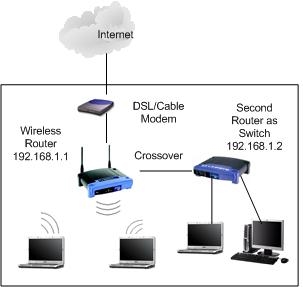Tässä artikkelissa tarkastelemme ja määritämme uuden TP-Link M7200 -mobiililaitteen Wi-Fi-reitittimen. Huolimatta siitä, että tällaisten laitteiden suosio on laskenut voimakkaasti pääasiassa langattoman Internetin ja 4G-tuen edullisuuden vuoksi jokaisessa älypuhelimessa, on monia tilanteita, joissa langattoman Wi-Fi-reitittimen käyttö on paljon helpompaa ja mukavampaa. Jos esimerkiksi haluat muodostaa yhteyden Internet-mobiililaitteisiin, kuten kannettaviin tietokoneisiin, tietokoneisiin, televisioihin, jotka eivät tue matkapuhelinverkkoa. Ja lomalla on helpompaa ostaa yksi Internet-yhteydellä varustettu SIM-kortti, laittaa se TP-Link M7200: een ja jakaa Internet Wi-Fi-yhteyden kautta kaikille rakkaidesi ja ystäviesi laitteille.
TP-Link M7200 tukee 3G / 4G FDD / TDD-LTE-verkkoja ja tarjoaa Internet-yhteyden jopa 150 Mbps nopeudella. Tämä on erillinen reititin. 2000 mAh: n akku kestää jopa 8 tuntia käyttöä. Samanaikaisesti liitettyjen laitteiden enimmäismäärä on 10. Wi-Fi-verkko nopeudella 300 Mbps (IEEE 802.11b / g / n -tuki). TP-Link kehitti myös erillisen tpMiFi-sovelluksen, jolla voit ohjata TP-Linkiä. M7200 mobiililaitteesta. Se on erittäin kätevä, konfiguraatiota ei tarvitse suorittaa web-käyttöliittymän kautta. Mutta on myös tällainen mahdollisuus.
TP-Link M7200 on pieni, kaunis laatikko.

Toimitussarja koostuu mobiilireitittimestä, akusta, latauskaapelista (yhteys tietokoneeseen), sovittimista mini-SIM-kortista ja mikro-SIM-kortista tavalliseen SIM-korttiin ja ohjeista.

Itse reititin on valmistettu mustasta muovista. Nahkainen rakenne. Kiiltäviä muoviosia on useita.

Etupaneelissa on virtapainike (sinun on pidettävä sitä painettuna 3 sekunnin ajan) ja aktivoitava merkkivalot (painetaan kerran - merkkivalot syttyvät). Kiiltävästä muovista valmistetussa suuressa insertissä on kolme ilmaisinta: akun lataus, Internet-yhteys ja Wi-Fi-verkko. Hetken kuluttua TP-Link M7200: n käynnistämisen jälkeen merkkivalot sammuvat. Aktivoi ne painamalla virtapainiketta.

Yläosassa on mikro-USB-liitin lataamista ja tietokoneeseen liittämistä varten. Jos liität TP-Link M7200 tietokoneeseen USB-kaapelilla, tietokoneessa määritetään verkkoyhteys Internetiin. Tätä reititintä voidaan käyttää Internet-yhteyden muodostamiseen paitsi Wi-Fi-yhteyden kautta myös kaapelilla.

Yksi valokuva lisää ja jatka määritykseen.

Reititin on pieni. Sopii taskuun ilman ongelmia. Takakantta (jonka alla on akku, SIM-korttipaikka, nollauspainike) pidetään salvoilla. Kaikki on koottu tarpeeksi hyvin. Rypistää mitään. Ainoa kysymys on kiiltävistä insertistä. Kyllä, ne ovat kauniita, mutta tämä ei ole kiinteä reititin. Ensimmäisen käyttöpäivän jälkeen ne kaikki peitetään naarmuilla.
TP-Link M7200: n määritys
Voit käyttää TP-Link M7200: ta ilman mitään asetuksia. Avaa vain takakansi, aseta SIM-kortti paikalleen (käytä tarvittaessa sovitinta ja kiinnitä se tarralla), asenna akku, käynnistä reititin ja 30 sekunnin kuluttua voit muodostaa yhteyden Wi-Fi-verkkoon ja käyttää Internetiä. Useimmissa tapauksissa käyttäjän säätäminen tapahtuu automaattisesti.
Mutta aloitetaan järjestyksessä. Joka tapauksessa aseta ensin SIM-kortti, akku ja käynnistä modeemi (voit jättää kannen toistaiseksi päälle).

Jos virta- ja Wi-Fi-ilmaisimen lisäksi syttyy Internet-yhteyden ilmaisin, reititin jo jakaa Internetiä. Tästä huolimatta sinun on muodostettava yhteys hänen Wi-Fi-verkkoonsa. Tehtaan nimi (SSID) ja salasana ovat kannen alla olevassa tarrassa.

Valitse vain Wi-Fi-verkko mobiililaitteellasi tai tietokoneellasi käytettävissä olevasta luettelosta, kirjoita salasana ja muodosta yhteys. Kun olet muodostanut yhteyden mistä tahansa laitteesta minkä tahansa selaimen kautta, voit siirtyä TP-Link M7200 -asetuksiin. Voit tehdä tämän siirtymällä osoitteeseen http://tplinkmifi.net... Tehdassalasana asetusten syöttämiseen - admin.

Verkkoliittymässä meitä pyydetään välittömästi vaihtamaan tehtaan järjestelmänvalvojan salasana toiseen. Toimi näin. Muista vain (tai kirjoita paremmin) salasana.

Asetusten selvittäminen ei ole vaikeaa. Mutta ehdotan, että tarkastellaan asetusta tarkemmin tpMiFi-sovelluksen kautta. Koska useimmissa tapauksissa tällaisia laitteita ostetaan yhdistämään tarkalleen mobiililaitteet. Ja tässä tapauksessa on paljon helpompaa hallita TP-Link M7200 -asetuksia sovelluksen kautta.
Asenna sovellus iPhone- tai Android-laitteellesi tpMiFi App Storesta. Yhdistä puhelin TP-Link M7200 Wi-Fi -verkkoon (jos sitä ei ole vielä kytketty).
Käynnistä tpMiFi -sovellus. Jos reititin löytyy, sinun on annettava reitittimen järjestelmänvalvojan salasana. Haluan muistuttaa, että tehdassalasana (jos et ole muuttanut sitä) – admin... Pääsivulla näemme heti tietoa operaattorista, verkosta, jossa reititin toimii, signaalitasosta ja käytetyistä tiedoista. Alla on tietoja akusta, tekstiviestejä käsittelevä osa, yhdistetyt asiakkaat ja "SD-vaihto" (tämä malli ei tue SD-kortteja). Alapaneelissa on myös "Asiakkaat" -välilehti, jossa voit tarkastella yhdistettyjen laitteiden luetteloa, asettaa kullekin (napsauttamalla sitä) tiedonsiirtorajaa (megatavua), asettaa rajan saapuvalle ja lähtevälle nopeudelle.

Kaikki perusasetukset ovat Työkalut-välilehdellä. Luettelon ensimmäinen on ohjattu pika-asennus. Sen avulla voit muuttaa kaikkia reitittimen perusasetuksia (vaihe vaiheelta). Langattoman tilan määrittäminen -osiossa voit vaihtaa verkon nimen ja / tai salasanan sekä piilottaa Wi-Fi-verkon. Ja "Internet-yhteysparametrit" -osiossa voit poistaa mobiilidatasiirron käytöstä, ottaa datan verkkovierailun käyttöön, valita verkkotilan, muuttaa APN: n manuaalisesti, suorittaa tarvittavat toimenpiteet PIN-koodilla ja valita operaattorin (oletuksena on automaattinen valinta). Kuten kirjoitin artikkelin alussa, TP-Link M7200 tunnistaa automaattisesti käyttäjän ja määrittää Internet-yhteyden.

Seuraavaksi meillä on osio akun asetuksista (voit nähdä lataustason, kytkeä virransäästötilan päälle, muuttaa Wi-Fi-aluetta ja määrittää Wi-Fi-verkon sammuttamaan, kun reititin ei ole käytössä). Siellä on myös erillinen sivu, jolla voit tarkastella / lähettää tekstiviestejä ja USSD-komentoja. Esimerkiksi tilin tilan, bonusten, tariffisuunnitelmien muuttamisen tarkistamiseksi.
Ja "Järjestelmän apuohjelmat" -välilehdellä voit päivittää TP-Link M7200 -laiteohjelmiston, vaihtaa kieltä, järjestelmänvalvojan salasanan, käynnistää reitittimen uudelleen, sammuttaa sen tai palauttaa asetukset.

Suosittelen TP-Link M7200: n määrittämistä tpMiFi-sovelluksen kautta. Erittäin mukavasti. Et voi vain muuttaa tarvittavia asetuksia, mutta myös hallita liikenteen kulutusta, asettaa liikenneraja varoituksella tietyn prosenttiyksikön datan käytöstä tariffisuunnitelmasi kokonaisrajasta.
LTE-nopeustesti
Valitettavasti en pysty osoittamaan kaikkia TP-Link M7200: n ominaisuuksia nopeuden suhteen. LTE on siellä, mutta se toimii erittäin huonosti. Signaali on heikko, tukiasemat ovat todennäköisesti ylikuormitettuja (tariffit sallivat nyt langattoman Internetin käytön voimalla ja päälaitteella), ja tämä kaikki on kaupungin keskustassa. Mutta koska olen jo tehnyt mittauksia, jaan ne. Nopeus TP-Link M7200: n kautta:

Ja suunnilleen sama nopeus suoraan puhelimesta (kun SIM-kortti on puhelimessa).

Kuten näette, kaikki on täysin surullista. Tämä on Kyivstar-nopeus LTE-verkossa.
Mitä tulee TP-Link M7200: een, tämä on hieno, yksinkertainen mobiilireititin, joka tekee työnsä 100%. Lisäksi se on erittäin helppo asentaa. Jätä palautteesi TP-Link M7200: sta kommentteihin.